Consolidamento del cloud per Teams e Skype for Business
Importante
Skype for Business Online gestito da 21Vianet in Cina verrà ritirato il 1° ottobre 2023. Se non hai ancora aggiornato gli utenti di Skype for Business Online, questi verranno pianificati automaticamente per un aggiornamento assistito. Se si vuole aggiornare l'organizzazione a Teams, è consigliabile iniziare subito a pianificare il percorso di aggiornamento. Ricorda che un aggiornamento riuscito allinea la preparazione tecnica e degli utenti, quindi assicurati di sfruttare le nostre indicazioni per l'aggiornamento mentre ti sposti nel tuo percorso verso Teams.
Skype for Business online, escluso il servizio gestito da 21Vianet in Cina, è stato ritirato il 31 luglio 2021.
Molte grandi aziende hanno più foreste di Active Directory locali. In alcuni casi, i clienti hanno più di una distribuzione Exchange e/o Skype for Business Server (o Lync Server). Le organizzazioni con una sola foresta locale potrebbero trovarsi in una situazione simile a causa di una fusione o di un'acquisizione aziendale. Man mano che questi clienti passano al cloud, vogliono consolidare più istanze di un determinato carico di lavoro locale in un'unica organizzazione online di Microsoft 365. Questo articolo è rivolto alle organizzazioni con più distribuzioni locali di Skype for Business (o Lync) che vogliono trasferire interamente la propria organizzazione in Microsoft Teams (tutti gli utenti sono solo Teams).
Storicamente, le indicazioni per i clienti sono consolidare prima le distribuzioni locali e quindi passare al cloud. Anche se questa guida è ancora un'opzione, questo articolo descrive una soluzione che consente alle organizzazioni con più distribuzioni di Skype for Business di eseguire la migrazione di una distribuzione alla volta in un'unica organizzazione di Microsoft 365, senza eseguire il consolidamento locale. Microsoft Teams non supporta più foreste di Skype for Business o Lync Server in modalità ibrida con un'unica organizzazione di Microsoft 365.
Importante
Prima di usare questa guida per la configurazione, esaminare e comprendere le limitazioni, in quanto potrebbero influire sull'organizzazione.
Panoramica del consolidamento cloud
È possibile consolidare tutti gli utenti locali da più distribuzioni di Skype for Business in un'unica organizzazione online di Microsoft 365, se vengono soddisfatti i requisiti principali seguenti:
Deve essere coinvolta al massimo un'organizzazione di Microsoft 365. Il consolidamento in scenari con più organizzazioni non è supportato.
In un determinato momento, solo una foresta di Skype for Business locale può essere in modalità ibrida (Spazio indirizzi SIP condiviso). Tutte le altre foreste skype for Business locali devono rimanere locali (e presumibilmente federate tra loro). Queste organizzazioni locali possono eseguire la sincronizzazione con Microsoft Entra ID, se si disabilitano i domini SIP online.
I clienti con distribuzioni di Skype for Business in più foreste devono eseguire completamente la migrazione di tutti gli utenti di un'unica foresta ibrida di Skype for Business singolarmente nell'organizzazione Microsoft 365 utilizzando la funzionalità Spazio indirizzi SIP condiviso. È quindi necessario disabilitare la distribuzione ibrida con quella distribuzione locale, prima di passare alla successiva distribuzione locale di Skype for Business. Prima della migrazione al cloud, gli utenti locali rimangono in uno stato federato con gli utenti che non sono rappresentati nella directory locale dello stesso utente.
Esempio canonico di consolidamento cloud
Si consideri un'organizzazione con due distribuzioni federate locali separate di Skype for Business che vuole consolidarle online in Microsoft Teams.
| Dettagli dello stato originale | Dettagli dello stato desiderati |
|---|---|
|
|
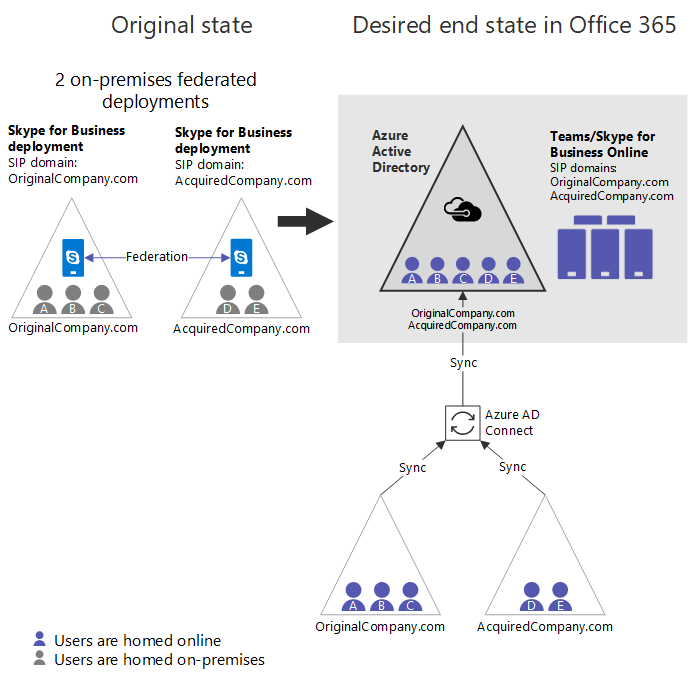
Di seguito sono riportati i passaggi di base per passare dallo stato originale allo stato finale desiderato. Alcune organizzazioni potrebbero scoprire che il punto di partenza è da qualche parte nel mezzo di questi passaggi. Vedere Altri punti di partenza più avanti in questo articolo. Infine, in alcuni casi l'ordine può essere modificato, a seconda delle esigenze. I vincoli e le limitazioni principali sono descritti più avanti.
- Ottieni un'organizzazione di Microsoft 365, se non ne esiste ancora una.
- Verificare che tutti i domini SIP rilevanti in entrambe le distribuzioni locali siano verificati per Microsoft 365.
- Selezionare una distribuzione di Skype for Business ibrida con Microsoft 365. In questo esempio usare OriginalCompany.Com.
- Abilitare Microsoft Entra Connect per la foresta che diventerà prima ibrida (OriginalCompany.com).
- Impostare i criteri a livello di tenant per TeamsUpgradePolicy su SfBWithTeamsCollab o su una delle altre modalità Skype for Business (SfBOnly o SfBWithTeamsCollabAndMeetings). Questo passaggio è fondamentale per garantire il routing delle chiamate e delle chat dagli utenti che passano a Teams Solo agli utenti che rimangono in locale.
- A questo punto è consigliabile (ma non ancora richiesto fino al passaggio 11) abilitare Microsoft Entra Connect per l'altra foresta (AcquiredCompany.com). Supponendo che Microsoft Entra Connect sia abilitato in entrambe le foreste, l'organizzazione sarà simile alla Figura A, che potrebbe essere un punto di partenza comune per alcune organizzazioni.
- Per qualsiasi dominio SIP ospitato da altre distribuzioni locali (in questo caso, AcquiredCompany.com), disabilitare questi domini SIP online nell'organizzazione di Microsoft 365 usando
Disable-CsOnlineSipDomainil modulo PowerShell di Teams. - Configurare Skype for Business ibrido per OriginalCompany.com (quella che ha ancora abilitato i domini SIP online).
- Nella distribuzione ibrida (OriginalCompany.com), iniziare a spostare gli utenti da Skype for Business locale al cloud (solo teams o meno) in modo che l'utente sia solo di Teams. Ora l'organizzazione ha l'aspetto della Figura B. Le principali modifiche apportate alla Figura A sono:
- Gli utenti di entrambe le directory locali sono ora inclusi nell'ID Microsoft Entra.
- AcquiredCompany.com è un dominio SIP online disabilitato.
- Alcuni utenti sono stati spostati online in Solo Teams. Vedere l'utente viola A.
- Dopo lo spostamento di tutti gli utenti nel cloud, disabilitare la distribuzione ibrida con la distribuzione locale di Skype for Business per OriginalCompany.com da Microsoft 365:
- Disabilitare il dominio diviso nell'organizzazione di Microsoft 365.
- Disabilitare la possibilità di comunicare con Microsoft 365 in OriginalCompany.com in locale.
- Aggiornare i record DNS per OriginalCompany.com punti a Microsoft 365.
- Se non è già stato fatto, abilitare Microsoft Entra Connect per la foresta successiva che diventerà ibrida (AcquiredCompany.com). A questo punto, l'organizzazione ha l'aspetto della Figura C. Questa configurazione potrebbe essere un altro punto di partenza comune per alcune organizzazioni.
- In Teams PowerShell, abilitare i domini SIP per la successiva distribuzione locale che andrà ibrida, AcquiredCompany.Com. Questa operazione viene eseguita con
Enable-CsOnlineSipDomain, ovvero nuove funzionalità disponibili a partire da dicembre 2018. - Se si usa la federazione chiusa, è necessario aggiungere eventuali domini SIP (esclusi *.microsoftonline.com) del tenant online puro come Domini consentiti nello stesso Microsoft 365. Può essere necessario del tempo prima che la modifica venga applicata e non vi sia alcun danno in questa fase iniziale, quindi è consigliabile farlo con largo anticipo rispetto al passaggio 14.
- Aggiornare l'ambiente locale in modo che accetti eventuali domini SIP dal tenant online, in modo che corrispondano.
- Aggiornare la san in tutti i certificati perimetrali in modo che abbia lo stesso valore di prima, più i valori per eventuali domini SIP online esistenti (ad eccezione di *.microsoftonline.com), in questo caso Sip.OriginalCompany.Com.
- Verificare che OriginalCompany.com è un dominio consentito nella distribuzione locale, AcquiredCompany. Aggiungere domini consentiti.
- Abilitare Skype for Business ibrido tra AcquiredCompany locale.com e nel cloud.
- Come desiderato, eseguire la migrazione degli utenti dall'ambiente locale al cloud per diventare utenti di TeamsOnly. Durante questo stato, l'organizzazione ha l'aspetto della Figura D.
- Dopo la migrazione di tutti gli utenti, disabilitare la distribuzione ibrida con l'ambiente locale per rendere l'organizzazione pura cloud.
I diagrammi seguenti mostrano la configurazione in vari punti chiave durante questo processo.
Figura A
- Entrambe le organizzazioni si sincronizzano tramite Microsoft Entra Connect, quindi l'ID Microsoft Entra ora include tutti gli utenti di entrambe le distribuzioni locali.
- Tutti gli utenti ospitati in locale.
- Skype for Business ibrido non è ancora configurato*
- Se gli utenti di entrambe le distribuzioni usano Teams, non potranno eseguire la federazione tra loro (o con qualsiasi organizzazione), né potranno interagire con gli utenti di Skype for Business. In questa fase, Microsoft consiglia di usare solo Teams per i canali.
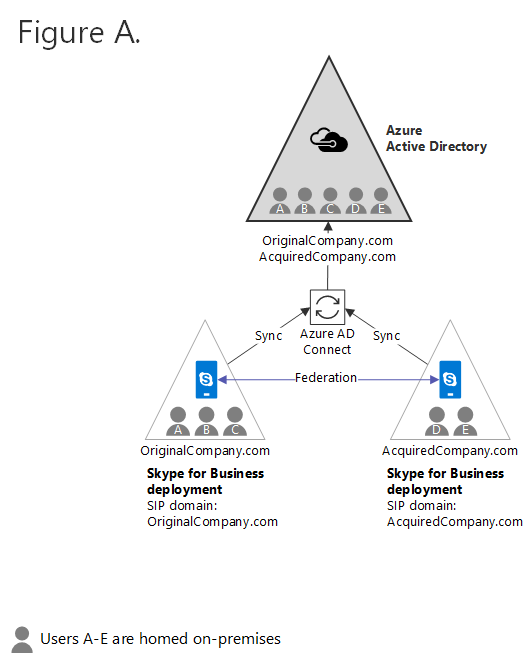
Figura B
AcquiredCompany.com è un dominio SIP online disabilitato . Tutti gli utenti sono in locale. Se usano Teams, non hanno federazione o interoperabilità. In questa fase, Microsoft consiglia di usare solo Teams per i canali.
Skype for Business Ibrido è stato abilitato per una delle organizzazioni locali.
Alcuni utenti nell'organizzazione ibrida sono stati spostati nel cloud e sono solo teams(utente A come indicato dall'ombreggiatura viola). Questi utenti Solo gli utenti di Teams hanno il supporto completo di interoperabilità e federazione con qualsiasi altro utente Skype for Business.
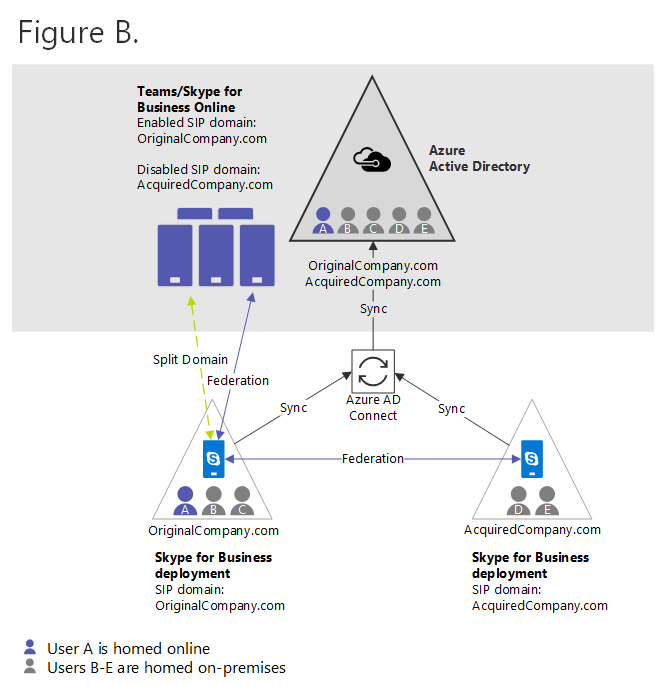
Figura C
Tutti gli utenti di OriginalCompany.com sono ora in modalità Solo Teams nel cloud.
Configurazione ibrida di Skype for Business con OriginalCompany.la distribuzione com è stata disabilitata. La distribuzione locale non è più disponibile.
If AcquiredCompany.com non era in precedenza sincronizzato con Microsoft Entra ID, per continuare da qui deve essere sincronizzato ora. Ma non è ancora ibrido (spazio di indirizzi SIP condiviso). Finché l'organizzazione non è pronta a passare alla distribuzione ibrida, il dominio SIP online per l'organizzazione (AcquiredCompany.com) pura locale deve rimanere disabilitato, in modo che gli utenti di Teams online possano comunicare con gli utenti locali.
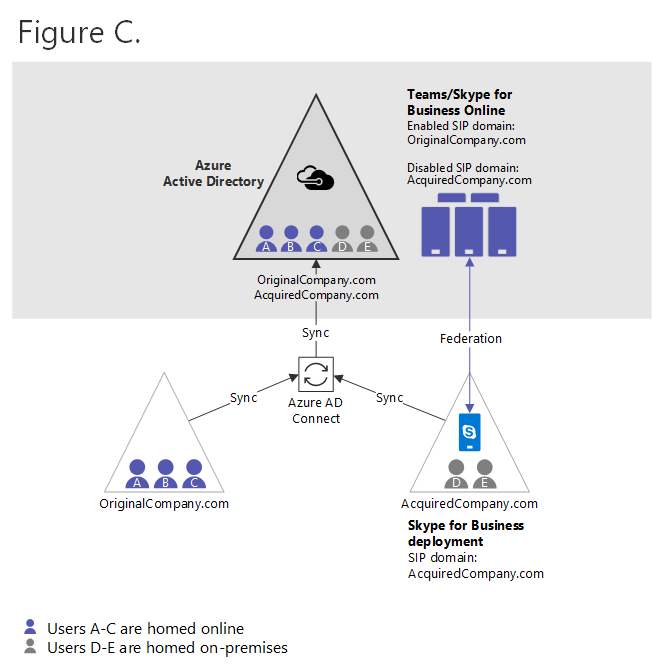
Figura D
AcquiredCompany.com è ora abilitato come dominio SIP online.
La versione locale viene aggiornata in modo da accettare OriginalCompany.Com. Entrambi i certificati di dominio consentiti e edge vengono aggiornati.
Lo spazio degli indirizzi SIP condiviso è abilitato tra AcquiredCompany.com e microsoft 365.
Alcuni utenti nell'organizzazione ibrida potrebbero essere stati spostati nel cloud, ad esempio l'utente D di seguito (indicato da un'ombreggiatura viola).
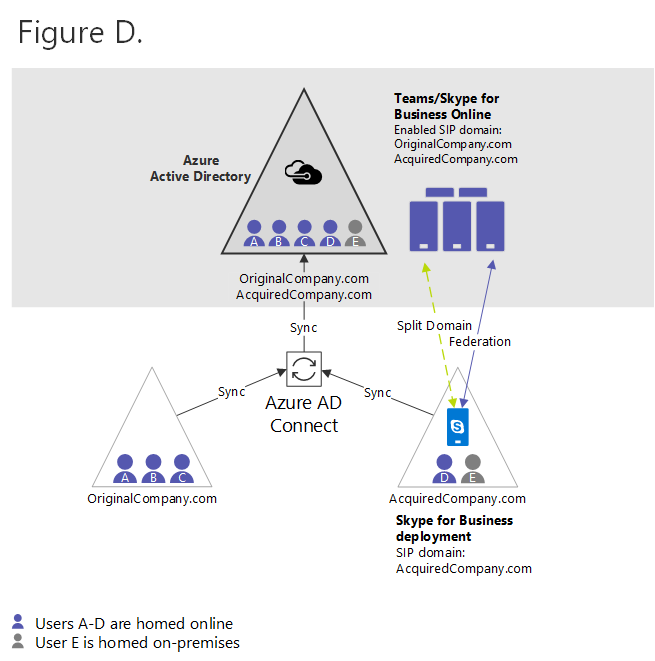
Altri punti di partenza
I passaggi nell'esempio canonico precedente presuppongono che l'organizzazione inizi con due distribuzioni federate locali senza presenza di Microsoft 365. Tuttavia, alcune organizzazioni potrebbero avere un footprint di Microsoft 365 esistente e potrebbero esserci diversi punti di ingresso nella sequenza precedente. Esistono quattro configurazioni tipiche:
- Più organizzazioni federate locali senza organizzazione di Microsoft 365. In questo caso, iniziare dal passaggio 1.
- Più organizzazioni federate locali che stanno già sincronizzando più foreste di Skype for Business in un unico tenant Microsoft Entra. Tale organizzazione è simile all'ipotetica organizzazione nella Figura A, che ha completato i passaggi da 1 a 6 e dovrebbe iniziare dal passaggio 7.
- Un'organizzazione ibrida federata con una o più organizzazioni pure locali, nessuna delle quali viene sincronizzata con l'ID Entra Microsoft. Tale organizzazione sarebbe simile all'ipotetica organizzazione nella figura E, illustrata di seguito.
- Questa organizzazione è simile alla Figura B, che ha completato i passaggi da 1 a 9, tranne: - Le distribuzioni non ibride di Skype for Business NON sono ancora sincronizzate con l'ID Entra Microsoft. - I domini SIP online non sono ancora disabilitati.
- Queste organizzazioni devono: - Completare la migrazione dell'organizzazione ibrida esistente e immettere la sequenza precedente al passaggio 10. OPPURE - Se si desidera sincronizzare qualsiasi altra foresta di Skype for Business in Microsoft Entra prima di completare la migrazione dell'organizzazione ibrida, è necessario eseguire il passaggio 7 per disabilitare tutti i domini SIP online in qualsiasi altra distribuzione skype for Business locale che verrà sincronizzata con l'ID Entra Microsoft. È quindi necessario abilitare Microsoft Entra Connect e continuare solo con il passaggio 10 (rimuovere la distribuzione ibrida originale).
Figura E
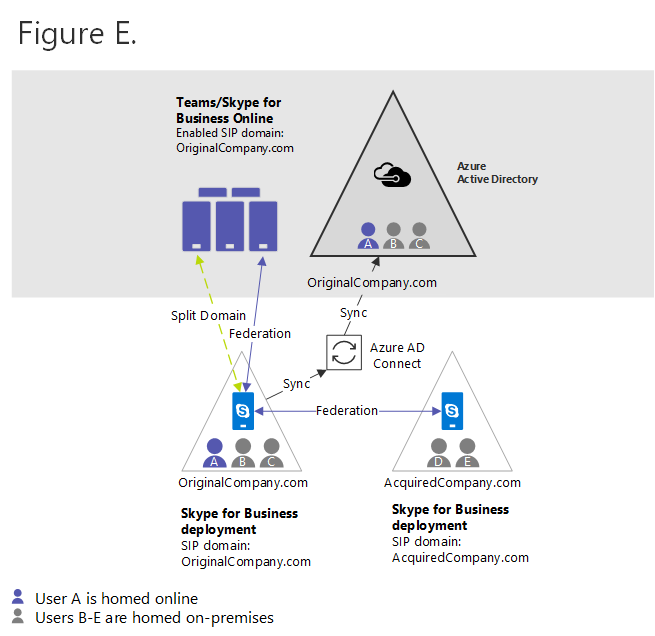
- Un'organizzazione solo teams federata con un'organizzazione Skype for Business locale separata. Una volta che questa organizzazione disabilita il dominio SIP online per l'organizzazione locale e abilita Microsoft Entra Connect per l'organizzazione Skype for Business locale, assomiglia all'ipotetica organizzazione illustrata nella figura C che ha completato i passaggi da 1 a 11.
Limitazioni
- Deve essere coinvolta al massimo un'organizzazione di Microsoft 365. Il consolidamento in scenari con più organizzazioni non è supportato.
- Solo una foresta Skype for Business locale può essere in modalità ibrida (spazio di indirizzi SIP condiviso) alla volta. Tutte le altre foreste Skype for Business locali devono rimanere puramente locali e devono essere federate tra loro e con l'organizzazione di Microsoft 365.
- Prima della migrazione al cloud, esiste un'esperienza asimmetrica per gli utenti in questa distribuzione, perché non tutti gli utenti online sono rappresentati in locale.
- L'esperienza può essere riassunta nel modo seguente:
- Qualsiasi utente ospitato online interagirà con gli utenti locali nell'ambiente ibrido come se l'utente fosse ibrido.
- Gli utenti locali nella distribuzione ibrida interagiranno con gli utenti online rappresentati nella directory locale come se fossero ibridi.
- Gli utenti locali nella distribuzione ibrida interagiranno con gli utenti online che non sono rappresentati in Active Directory locale come federati.
- Nella figura D precedente, l'utente E è locale in AcquiredCompany.Com. L'utente E interagirà con l'utente D (ospitato online) usando l'esperienza ibrida standard, ma l'utente E avrà un'esperienza federata con gli utenti A, B e C perché non sono rappresentati nella directory locale. Tuttavia, gli utenti A, B e C interagiranno con l'utente E come se l'utente fosse ibrido.
- Implicazioni dell'interazione ibrida rispetto alla federazione:
- La presenza non viene eseguita automaticamente per gli utenti federati, a meno che l'utente non sia contrassegnato come contatto.
- L'inoltro di chiamata non funziona tra domini federati.
- Gli scenari di trasferimento delle chiamate sono più limitati.
- La limitazione può essere applicata al traffico federato.
- L'esperienza può essere riassunta nel modo seguente:
- In base a questa esperienza, il supporto per le funzionalità di chiamata in scenari cross-premises tra un utente locale e un utente cloud che non è nella directory locale è limitato al solo peer.
- L'inoltro di chiamata, il trasferimento, le code di chiamata e così via tra questi utenti non è supportato.
- Questi scenari di chiamata non supportati continueranno a essere abilitati, ma in molti casi non riusciranno in modi imprevedibili.
- Nella figura D precedente, l'utente E è locale e le chiamate con gli utenti A, B o C saranno supportate solo come peer-to-peer. Le chiamate con l'utente D non hanno limitazioni del supporto. Tuttavia, dopo lo spostamento dell'utente locale E nel cloud, questa restrizione non si applica più.
- Se nel proprio ambiente sono presenti più distribuzioni di Skype for Business Server 2019, solo una di queste distribuzioni può essere configurata per l'uso dell'Operatore automatico aziendale, poiché tale funzionalità richiede la configurazione ibrida di Skype for Business Server.
- È possibile modificare l'ordine di alcuni dei passaggi precedenti. Il requisito principale è che se tutte queste condizioni sono vere:
- Più di una sincronizzazione della foresta di Skype for Business locale con un singolo tenant di Microsoft 365 in Microsoft Entra ID.
- Il dominio diviso è abilitato con una foresta locale.
- È stata eseguita la migrazione nel cloud di almeno un utente dell'organizzazione ibrida. È quindi necessario disabilitare tutti gli altri domini SIP online da qualsiasi altro insieme di strutture Skype for Business locale. In caso contrario, la federazione tra gli utenti online nell'organizzazione ibrida e gli utenti locali di altre organizzazioni interromperà in una direzione.
Implicazioni
- Poiché ci sono limitazioni nel supporto per le funzionalità di chiamata avanzate come descritto in precedenza, le organizzazioni devono trattare questi stati asimmetrici come transitori come parte della migrazione, e non seguirli come stato costante.
- Le organizzazioni con più distribuzioni locali di Skype for Business dovrebbero in genere iniziare con una distribuzione che può essere completamente migrata nel cloud, in modo che il consolidamento possa continuare. Si è capito che in alcuni casi ci saranno blocchi di determinati gruppi di utenti per i quali non è ancora possibile passare a Teams. Quando si tratta di una considerazione in scenari che coinvolgono più foreste di Skype for Business, iniziare la migrazione con un'altra foresta che non presenta queste limitazioni, se possibile.
- Quando si passa dall'ambiente locale al cloud, gli utenti che hanno relazioni di delega e/o sono in genere coinvolti in scenari di inoltro di chiamata devono essere spostati insieme come unità.
Considerazioni per passare alla modalità TeamsOnly
Quando si spostano utenti dall'ambiente locale al cloud in un ambiente ibrido, questi diventano utenti solo di Teams.
- Quando si assegna la modalità TeamsOnly a un utente, tutte le chat e le chiamate di qualsiasi altro utente verranno visualizzate nel client Teams di quell'utente.
- Se gli utenti con Skype for Business locale usano principalmente il client Skype for Business e non Teams, valutare l'impostazione di TeamsUpgradePolicy in modo che il routing a tali utenti locali atterra sempre in Skype for Business anziché in Teams. Per garantire il corretto routing di chat e chiamate tra gli utenti che sono TeamsOnly e gli utenti che usano ancora Skype for Business in locale, gli utenti locali devono avere un valore efficace di TeamsUpgradePolicy con una delle modalità Skype for Business, invece di Isole (che è l'impostazione predefinita).
- È necessario innanzitutto impostare l'istanza globale del tenant di TeamsUpgradePolicy su uno di questi valori: - SfBWithTeamsCollab (scelta consigliata) - SfBWithTeamsCollabAndMeetings - SfBOnly
- È possibile concedere criteri a livello di tenant usando questo comando:
Grant-CsTeamsUpgradePolicy -PolicyName SfBWithTeamsCollab -Global - Nota: questo passaggio deve essere eseguito a livello di tenant perché i criteri non possono essere assegnati a singoli utenti che non hanno un indirizzo SIP nella directory online. Anche se sono stati disabilitati i domini SIP online per le distribuzioni pure locali, gli utenti di tali domini non avranno gli indirizzi SIP nella directory online da progettazione. Quindi, l'unico modo per applicare i criteri a questi utenti locali consiste nell'assegnarli a livello di tenant. Nella distribuzione ibrida, gli utenti avranno un indirizzo SIP nella directory online in modo che possano essere assegnati in modo esplicito a un criterio, se si vuole che abbiano un valore diverso dai criteri globali del tenant.
Vedere anche
Aggiornare il certificato perimetrale
Aggiornare Microsoft Entra Connect per includere più foreste
Disabilitare la soluzione ibrida per completare la migrazione al cloud